【保存版】ディスプレイの疲れ目対策“10選”:放置しておくとマズイかも……(2/3 ページ)
【Point 4】メガネやコンタクトレンズの見直し
ここまでの話は、十分な視力があるか、もしくはメガネやコンタクトレンズによって視力が正しく矯正されていることが大前提になる。
視力は日々の生活の中で徐々に変化していくものだ。たとえメガネやコンタクトレンズを装用していても、同じ度数のまま長年使い続けていると、知らず知らずのうちに度数がズレて、目の疲れを引き起こしたり、偏頭痛などの原因になることもある。この問題は休憩中に目薬を差したり、目のピント調整をしても解決しない。
厄介なのは、ある日を境にいきなり視力が変化するわけではないため、目の疲れや頭痛という症状が出ていても、原因が特定しづらいことだ。放置しておくと、緑内障など症状の悪化につながる危険性もあるので、会社や学校の健康診断も含め、最低1年に1回は視力のチェックを行い、度数がズレていないか確認を怠らないようにしたい。
【Point 5】ディスプレイの明るさ設定を見直す
ディスプレイ表示の輝度(明るさ)は、初期設定のまま使えばよいというわけではなく、設置場所の明るさに合わせて調整すると、目にかかる負担を大きく軽減できる。例えば、通常のオフィスの明るさである300〜500ルクスの光量下では、ディスプレイの輝度は100〜150カンデラ/平方メートル程度に調整するのが望ましい。
もっとも、こうして具体的な数値を挙げたところで、多くの人はちんぷんかんぷんだろう。そこで知っておきたいのが、コピー用紙など白い紙を使った明るさ調整のワザだ。これは照明下で紙と画面を並べ、できるだけ明るさが一致するようにディスプレイの輝度を調整する方法だ。これにより、おおむね適正な輝度に調整できる。
特に仕事では紙の資料とディスプレイの画面を見比べて作業することが多いため、照明下で見る紙の明るさと、画面の明るさを近づけることで、目にかかる負担が軽減されることから、疲れ目対策としてかなり有効だ。
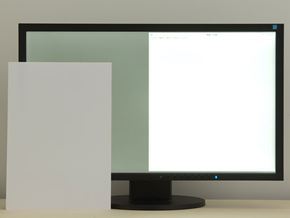
 こうして画面の近くに白い紙を並べて、見比べながらディスプレイの輝度を調整すると分かりやすい。紙に対して画面が明るすぎる状態(写真=左)と、紙と画面の明るさが同程度になるようにディスプレイの輝度を適切に調整した状態(写真=右)
こうして画面の近くに白い紙を並べて、見比べながらディスプレイの輝度を調整すると分かりやすい。紙に対して画面が明るすぎる状態(写真=左)と、紙と画面の明るさが同程度になるようにディスプレイの輝度を適切に調整した状態(写真=右)気をつけたいのが、もし朝、昼、晩で設置環境の明るさが極端に変わる場合、画面輝度もこれに合わせて変えなくては意味がないということだ。ここまで来ると、手動での調整は面倒で続けるのが困難になる。外光に合わせて画面輝度を自動的に最適化してくれる機能が備わったディスプレイの導入を検討したい。
【Point 6】ディスプレイのチラツキを抑える
昨今の液晶ディスプレイで主流のLEDバックライトは、明るさを調整する仕組み(調光方式)が疲れ目の原因になるケースもある。具体的には大半のディスプレイが採用する「PWM(Pulse Width Modulation)調光」と呼ばれる方式には注意が必要だ。この方式ではLED素子の点滅時間を調整し、点灯している時間を長くすることで明るく、消灯している時間を長くすることで暗く、ディスプレイの輝度をコントロールしている。
人によっては、この画面の明滅がチラツキとして感じられることがあり、目の疲れにつながるというわけだ。チラツキの感じ方は個人差が大きく、同じディスプレイを使っていてまったく気にならない人も多いので、同一機種を一括導入しているオフィスでも、なかなかディスプレイが原因であることが発覚しにくい。
これを防ぐには、ディスプレイ側で対処するしかない。ディスプレイによっては「DC(Direct Current)調光」と呼ばれる原理的にチラツキが発生しない調光方式や、EIZOの一部製品に搭載されているハイブリッド型の「EyeCare調光」など、特殊な調光方式でチラツキを防止している。こうした製品を導入すれば、原因が分からなかった疲れ目がすっきりと解消する可能性がある。
EyeCare調光方式については補足しておきたい。これは高輝度設定時にDC調光を利用し、低輝度設定時にDC調光が苦手な低輝度での色再現性もクリアするPWM調光を用いるハイブリッドな調光方式だ。PWM調光が低輝度設定時のみに限定されるため、明滅の輝度差が小さくなり、チラツキが抑制できている。
もし、現在のディスプレイを使い始めてから、目の疲れが悪化したように感じるならば、この原因を疑ってみるとよい。オフィスであれば、他のスタッフが使っている別のディスプレイと取り替えてみるのも、原因を探るうえでは有効な対策の1つだ。
| 【参考】液晶ディスプレイにおけるPWM調光方式とDC調光方式の比較 | ||
|---|---|---|
| 調光方式 | メリット | デメリット |
| PWM | 輝度の制御範囲が広い、制御が安定、低コスト | チラツキを感じる人がいる(特に低輝度域) |
| DC | 原理上チラツキが発生しない | 低輝度で色再現性が低下する、輝度をあまり低く設定できない、高コスト |

 EIZOの「FlexScan EV」シリーズはユニークなEyeCare調光方式を採用。USB接続の小さな扇風機を画面の手前に置き、フリッカーの有無を確認してみた。高輝度時のDC調光では発光素子が点滅しないため、羽根の形が円に近く見える(写真=左)。低輝度時のPWM調光では羽根が何枚にも“分身”していることから、知覚できない高速な点滅が繰り返し行われていることが分かる(写真=右)
EIZOの「FlexScan EV」シリーズはユニークなEyeCare調光方式を採用。USB接続の小さな扇風機を画面の手前に置き、フリッカーの有無を確認してみた。高輝度時のDC調光では発光素子が点滅しないため、羽根の形が円に近く見える(写真=左)。低輝度時のPWM調光では羽根が何枚にも“分身”していることから、知覚できない高速な点滅が繰り返し行われていることが分かる(写真=右)【Point 7】ディスプレイのブルーライトを抑える
疲れ目の原因として、近ごろよく耳にするようになったのが「ブルーライト」だ。人の目に見える光(可視光)の中でも紫外線に近い波長を持った光を指し、エネルギーが強いため、一般に目への負荷が高いと言われている。
| ブルーライトと光の区分 | ||
|---|---|---|
| 区分 | 波長 | 備考 |
| 可視光 | 400〜800nm | 人間の目に見える波長域 |
| ブルーライト | 400〜500nm | 可視光に含まれる |
| UVA | 400〜315nm | 紫外線に含まれる |
| UVB | 315〜280nm | 紫外線に含まれる |
| UVC | 280nm以下 | 紫外線に含まれる |
| 紫外線 | 10〜400nm | 人間の目に見えない波長域 |
なぜ最近になって注目されているかというと、LEDバックライト搭載の液晶ディスプレイは色温度が高い表示になる(白が青っぽく見える)製品が多く、従来型のディスプレイよりブルーライトを強く浴びるケースが増えているため、こうした問題がクローズアップされてきたというわけだ。
対処法としては、ブルーライト対策メガネをかけたり、液晶ディスプレイ表面にブルーライト低減フィルムを貼る方法が挙げられる。さらにディスプレイの画質調整が可能な製品ならば、ディスプレイ側の色温度を下げることで対策できることは覚えておきたい。
例えば、一般的なディスプレイに用いられている6500〜7000K程度の色温度を、5000Kに変更すれば、ブルーライトに相当する400〜500ナノメートルの波長が約20%カットできるという実験結果(EIZOによる調査結果)がある。さらに画面の明るさを目が疲れない適切な輝度に調整することで、合計で60〜70%程度のブルーライトを減少可能という。前述のブルーライト対策メガネの多くは最大でも50%程度のカット率になるが、それを上回る効果が得られるのだ。
ただし、色温度を下げると画面全体が赤から黄色っぽい表示になり、色再現性が低下してしまう。そのため、オフィス文書を扱う作業では色温度を下げ、写真や画像を扱うクリエイティブ系の作業では通常の色温度に戻す、といった使い分けが望ましい。
ディスプレイ製品によってはブルーライトを抑制する表示モードを備えており、簡単な操作で切り替えられるほか、アプリケーションごとに自動で表示モードを切り替えられるソフトウェアが用意されている場合もあるので、手動での切り替えを実質的になくすことも可能だ。
Copyright © ITmedia, Inc. All Rights Reserved.
提供:EIZO株式会社
アイティメディア営業企画/制作:ITmedia PC USER 編集部/掲載内容有効期限:2014年3月19日
キャンペーン
インフォメーション
活用&ノウハウ
ディスプレイの購入を検討する際、どの映像入力に対応しているかは必ずチェックするべき重要項目の一つだ。現在主流のインタフェースや今後注目すべきインタフェースを中心に最新事情をまとめた。
スタートメニューの復活をはじめ、デスクトップUIがより使いやすくなった「Windows 10」には、「マルチディスプレイ」の操作性を高めるための工夫も見られる。実際にWindows 10搭載のノートPCとデスクトップPC、そして2台のディスプレイを使って、マルチディスプレイ活用テクニックを見ていこう。
スマートフォンやタブレットから始まったディスプレイの高画素密度化は、PCディスプレイの世界にも波及。2014年にはPC向けの4Kディスプレイが台頭し、画面サイズ、解像度とともに、「画素密度」の把握が製品選びで重要になってきた。今回は最新の技術動向も含め、ディスプレイの高画素密度化をテーマに解説する。
PC、スマートフォン、タブレット――いつもディスプレイに囲まれて、目や首、肩に余計な負担がかかっているのでは? 心当たりがある人は、症状が悪化する前に、これを読んで今すぐ対策しよう。
PCディスプレイの標準仕様がフルHDとなった今、より上質の作業環境を望むなら、次に狙うべきは「4K2K」なのか? 否。設置スペースさえ許せば、もっといい方法がある。そう、“超”高解像度を手軽に実現できるマルチディスプレイというさえたやり方が――。
ディスプレイから目を守るメガネ「JINS PC」が人気だ。エネルギーの強い青色光を特殊なレンズで防ぐことで、目にかかる負担を軽減できるという。これと同じように、ナナオもディスプレイメーカーの立場から長期に渡って疲れ目対策を講じており、その最新モデル「FlexScan EV2335W」にはさまざまな機能が備わっている。それでは、目の疲れに敏感なJINS PCの担当者は、FlexScan EV2335Wの表示をどう見るのだろうか?
今や生活の一部になりつつある電気製品の「節電」だが、どこまで意識して実践できているだろうか。液晶ディスプレイの節電を考えた場合、日ごろの運用で無駄に電気を使っていないか、そして効果的な省エネ策とは何なのか、今こそ普段の利用スタイルを見直してみよう。
スマートフォンをはじめ、iPadなどのスレート型端末、デジタルカメラの背面液晶、ニンテンドーDS、そしてWindows 7など、最近注目を集めるデジタル製品はタッチパネルへの対応が1つのキーワードになっている。ひとくちにタッチパネルといっても、画面に触れた指やペンを検出する方式はさまざまだ。今回はタッチパネルの基本的な検出方式を取り上げ、その特徴と最適な用途について紹介しよう。
動画コンテンツの魅力を最大限に引き出すには、“動画の”表示品質に優れた液晶ディスプレイが必須だ。今回はいくつかのサンプル動画を用意し、液晶ディスプレイにおける動画の表示品質をチェックしていこう。
普段から何気なく使っている液晶ディスプレイの表示品質を、きちんと確かめてみたことはあるだろうか? テストパターンなどを使ってチェックしてみると、普段気付かなかった表示品質の問題点に気付くことも少なくない。今回は液晶ディスプレイの表示品質を評価するための基本的なポイントと、誰でも手軽に試せる方法を紹介しよう。
FORIS
EIZOの4K対応31.5型ディスプレイ「FlexScan EV3237」、23.8型エンターテインメントディスプレイ「FORIS FS2434」が、PC USERアワード2014年下半期「ディスプレイ部門」にてそれぞれゴールドとシルバーを受賞。各製品に込められたEIZOならではのこだわりを開発陣に聞いた。
マルチディスプレイ環境はなにかと便利だが、画面と画面の間に挟まるフレームが見た目のノイズになってしまうのは難点だ。しかし、EIZOが新たに投入した「フレームレス」デザインの液晶ディスプレイ「FORIS FS2434」であれば、この問題もほとんど解決できるハズ。実際に使ってみると、多くのユーザーは「これまでのマルチディスプレイは何だったのか……」と衝撃を受けるのではないだろうか?
動きが激しいゲームや入力タイミングが厳しいゲームでは、液晶ディスプレイの性能が勝敗に影響することも少なくない。EIZOが満を持して投入した「FORIS FG2421」は、業界初の240Hz駆動技術を搭載しつつ、入力の遅延も極限まで抑えた、非常に先進的なゲーミングディスプレイだ。その性能をトップゲーマーはどう評価するのか、国内でも実力派のFPSチームにじっくり試してもらった。
ColorEdge&カラーマネジメント
新スタイルの共用オフィス空間である「コワーキングスペース」は、新しいコミュニティが生まれる場所としても注目され、都市部を中心に急増している。そんなコワーキングスペースの中に、EIZOのカラーマネジメント液晶ディスプレイ「ColorEdge」が期間限定で自由に使える場所があるという。これは試してみる価値が大いにありそうだ。
カラーマネジメント液晶ディスプレイを導入すれば、デザイン業務の効率化や完成度の向上が期待できる。とはいえ、「そんなことは分かっているけど、とても高くて導入できないから、ちょっといい通常のディスプレイでガマンするしかない」といったデザイナーは少なくないだろう。ナナオの「ColorEdge CX240」は、「いつかは、カラーマネジメント液晶ディスプレイ!」と願う、こうしたユーザーにとって福音となるかもしれない。
カメラと写真の総合イベント「CP+2012」では、ナナオがデジタルフォトに最適なEIZOディスプレイを展示し、ビギナーでも気軽に実践できるカラーマッチングを提案。写真好きの来場者から熱い視線が注がれた。それでは、デジカメレビューでおなじみのフォトグラファー永山昌克氏に、その実力はどう映ったのだろうか?
FlexScan
EIZOの4K対応31.5型ディスプレイ「FlexScan EV3237」、23.8型エンターテインメントディスプレイ「FORIS FS2434」が、PC USERアワード2014年下半期「ディスプレイ部門」にてそれぞれゴールドとシルバーを受賞。各製品に込められたEIZOならではのこだわりを開発陣に聞いた。
徐々に数を増やしつつあるPC向け4Kディスプレイ。先物買いの印象があるかもしれないが、ディスプレイに関するさまざまな問題を解決し、極上の表示環境が得られる「先進的かつスマート」な選択肢なのだ。特にEIZO初の4Kディスプレイ「FlexScan EV3237」は、長い目でディスプレイ選びを考えた場合、有力候補に挙げられる。
About EIZO
EIZOの東京ショールームが銀座3丁目から7丁目に移転し、リニューアルオープンした。ホビーからビジネスまで幅広いユーザー層をカバーするほか、特定用途向けディスプレイの展示も充実。「ディスプレイの今」を体感できる。無料のセミナーやワークショップ、ギャラリーにも注目だ。
 疲れ目にはもちろん、目薬を差すのも効く。しかし、メガネやコンタクトレンズを使っている場合、正しく利用していることが前提となる
疲れ目にはもちろん、目薬を差すのも効く。しかし、メガネやコンタクトレンズを使っている場合、正しく利用していることが前提となる ブルーライトとは、可視光(400ナノメートルから800ナノメートル)の中でも波長が短い光(400ナノメートルから500ナノメートル前後の光)を差す
ブルーライトとは、可視光(400ナノメートルから800ナノメートル)の中でも波長が短い光(400ナノメートルから500ナノメートル前後の光)を差す

























